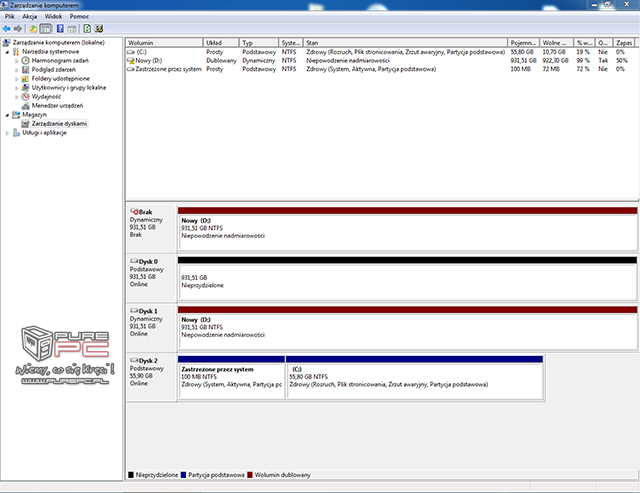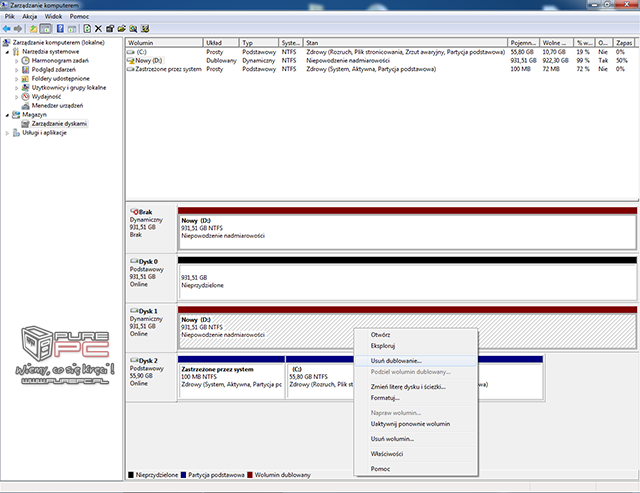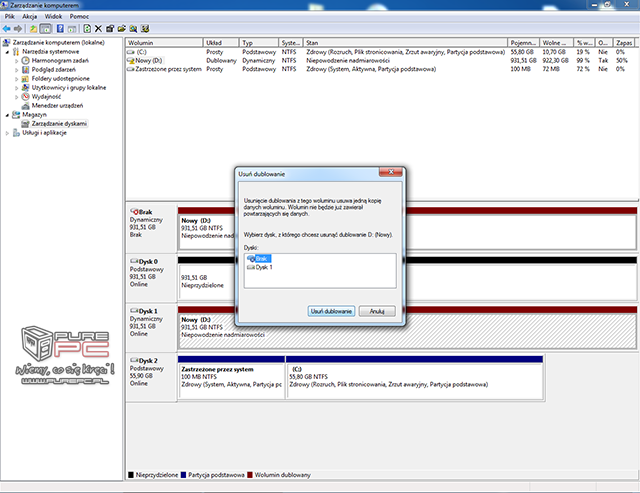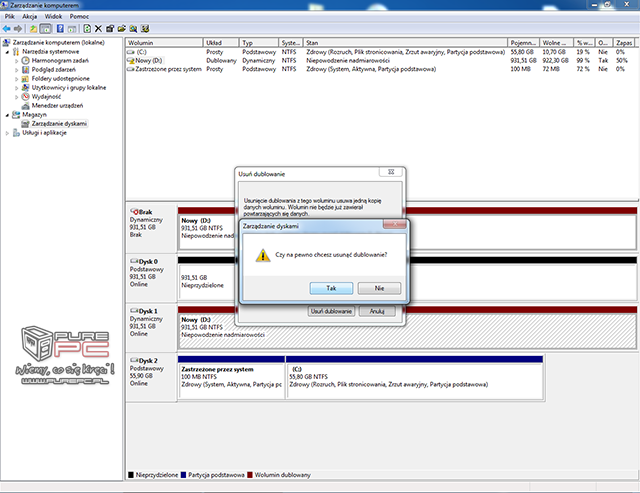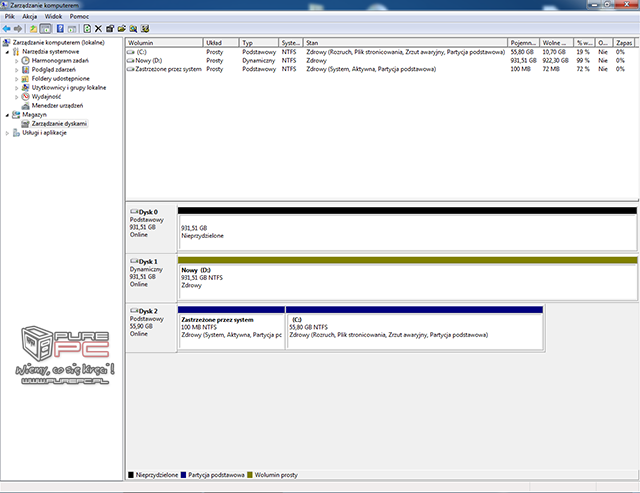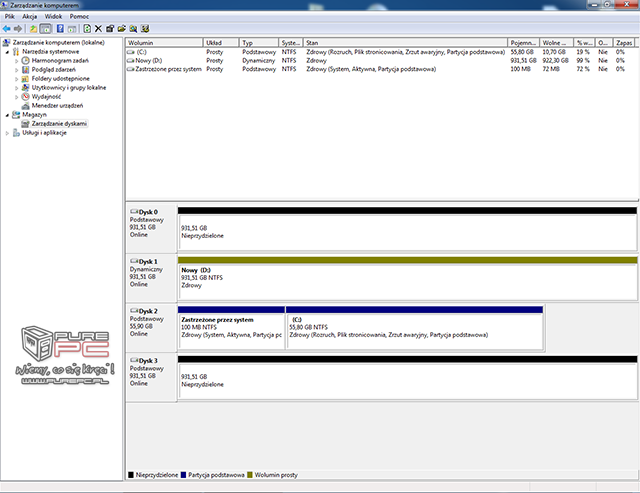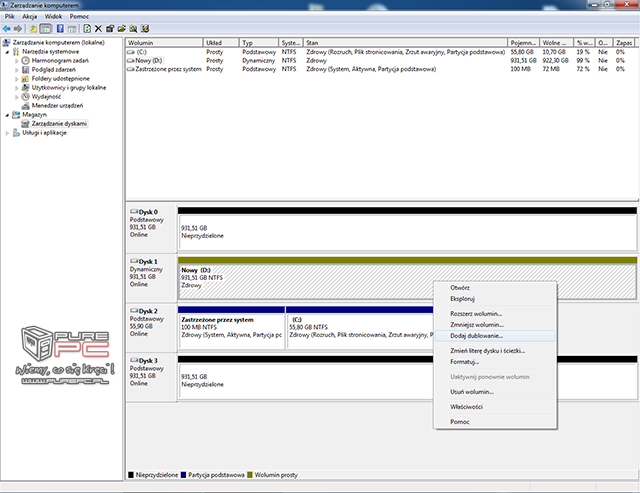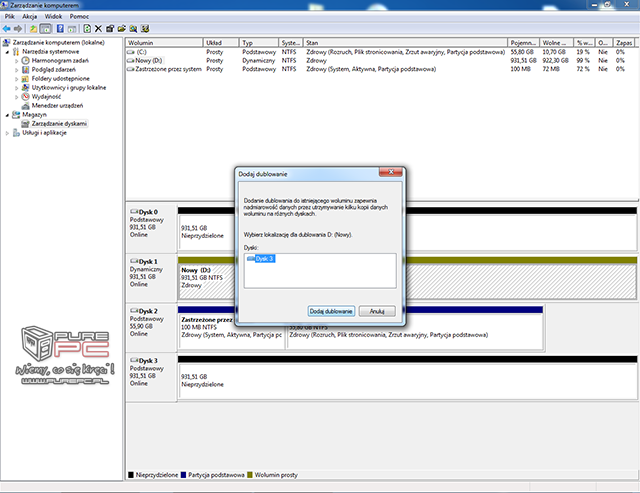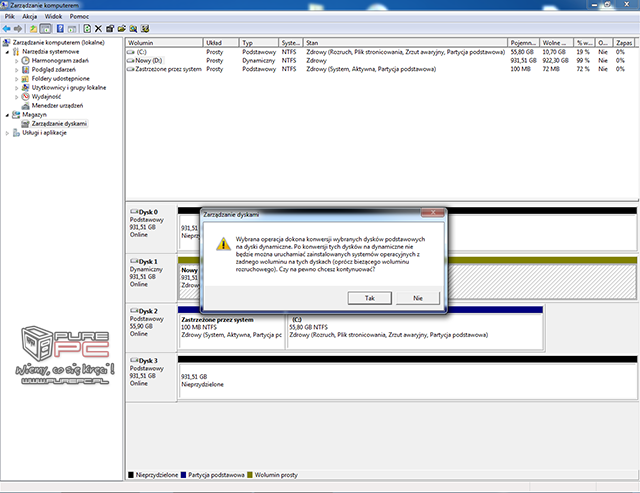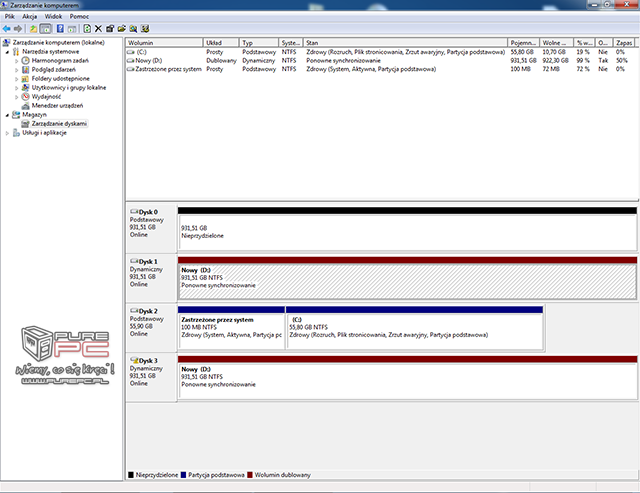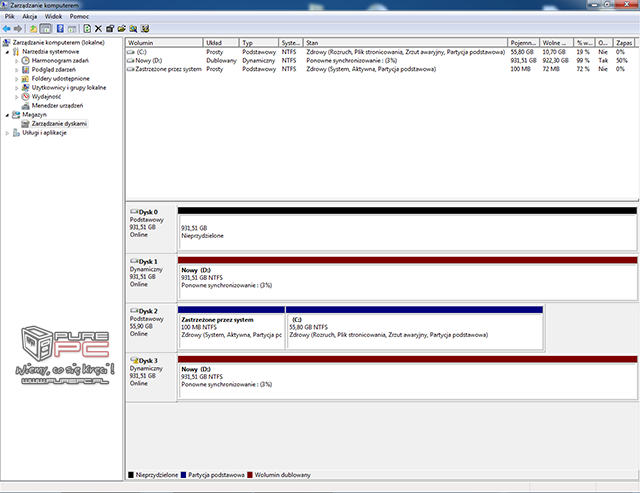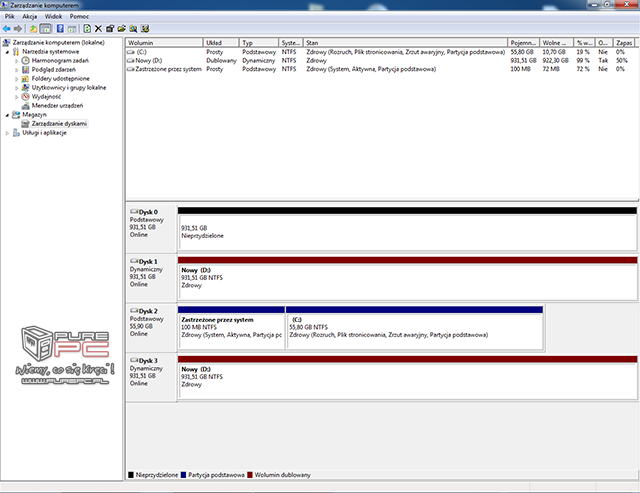Poradnik RAID - teoria, budowa, naprawa i testy RAID 0, 1, 5, 10
- SPIS TREŚCI -
- 0 - Wstęp do RAID
- 1 - JBOD / RAID 0
- 2 - RAID 1
- 3 - RAID 5
- 4 - RAID 1E i 5EE
- 5 - RAID 6 i 10
- 6 - Win 7 - Budowa/Usuwanie
- 7 - Win 7 - Naprawa
- 8 - SB950 - Budowa/Usuwanie
- 9 - RAIDXpert - Budowa
- 10 - RX - Naprawa/Usuwanie
- 11 - 6405 - Budowa (BIOS)
- 12 - 6405 - Budowa (ASM)
- 13 - 6405 - Naprawa/Usuwanie
- 14 - Platforma testowa
- 15 - AS-SSD - Sekwencyjne
- 16 - AS-SSD - Próbka 4K
- 17 - AS-SSD - 4K 64 Thread
- 18 - AS-SSD - 4K IOPS
- 19 - AS-SSD - 4K 64 Thread IOPS
- 20 - AS-SSD - Testy kopiowania
- 21 - CDM - Sekwencyjne
- 22 - CDM - Próbka 512K
- 23 - CDM - Próbka 4K
- 24 - CDM - 4K QD32
- 25 - CDM - 4K IOPS
- 26 - CDM - 4K QD32 IOPS
- 27 - Passmark 7
- 28 - Testy rzeczywiste - FC Test
- 29 - 7-Zip i Wiedźmin
- 30 - Testy uszk. macierzy
- 31 - Podsumowanie
Windows 7 - Naprawa RAID
W przypadku macierzy RAID 1 awaria dysku oczywiście nie oznacza jeszcze utraty danych. Jak wspomnieliśmy na poprzedniej stornie Windows nie poinformuje nas o uszkodzeniu macierzy żadnym wyskakującym okienkiem. Jednak ikona dysku otrzyma stosowny trójkącik z wykrzyknikiem to znak, że coś jest nie tak. Proces naprawy macierzy w Windows 7 nie należy jednak do tak prostych, a przede wszystkim system nie umie wykonać tego automatycznie sam.
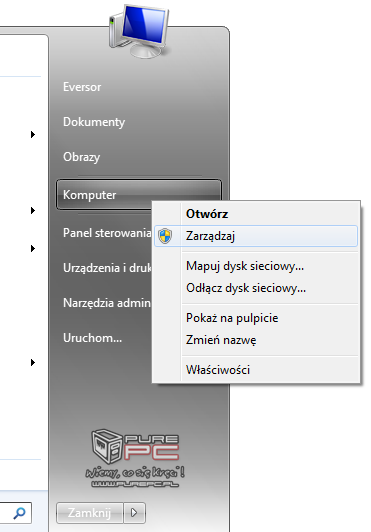
Do naprawienia macierzy potrzebujemy okna zarządzania komputerem. W celu otworzenia go należy w Menu Start wywołać menu kontekstowe Komputer poprzez kliknięcie prawym klawiszem myszy. Następnie wybieramy pozycję Zarządzaj.
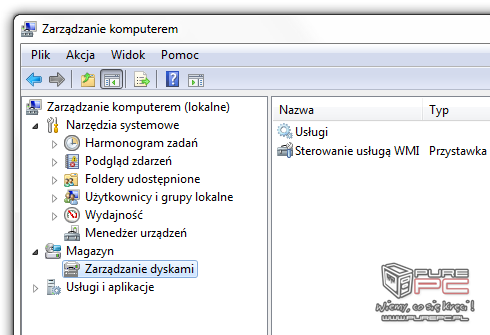
W oknie które nam się otworzy klikamy pozycję Zarządzanie dyskami. Teraz możemy rozpocząć proces naprawy naszej macierzy RAID 1.
Jak widzimy jeden z dysków składowych woluminu dublowanego jest odłączony (w ten sposób symulowaliśmy uszkodzenia). Mamy też informacje: Niepowodzenie nadmiarowości.
Proces odbudowy macierzy RAID 1 rozpoczynamy od wyłączenia dublowania. Klikamy prawym przyciskiem na jeden z dysków woluminu dublowanego i z menu kontekstowego wybieramy Usuń dublowanie...
Otworzy nam się małe okienko w którym zaznaczamy brakujący/uszkodzony dysk a następnie klikamy Usuń dublowanie.
Zostaniemy zapytani czy jesteśmy pewni :-). Potwierdzamy Tak.
Brakujący dysk zniknął z listy, a dysk sprawny przekształcił się w zwyczajny wolumin prosty na dysku dynamicznym. Z nieznanych nam przyczyn do odbudowy macierzy Windows nie pozwolił nam skorzystać z już podpiętego pustego dysku....
...podpięliśmy więc inny...
Klikamy prawym przyciskiem na dysk z naszą sprawną częścią macierzy RAID 1 i wybieramy pozycję Dodaj dublowanie... (Warto wiedzieć, że w ten sposób możemy utworzyć macierz RAID 1 z aktualnie wykorzystywanego dysku posiadającego już dane. Oczywiście pomijając dysk z partycją startową/systemową.)
Jak widać wspomniany Dysk 0 nie jest dostępny jako dysk naprawczy. Jedynym możliwym do użycia jest nowo podpięty Dysk 3. Wybieramy go i klikamy na Dodaj dublowanie.
Ponieważ Dysk 0 nie jest przekonwertowany jeszcze na dysk dynamiczny dostajemy ostrzeżenie o tym, że takowy proces musi być wykonany. Potwierdzamy Tak.
Windows rozpocznie naprawę macierzy czyli tak zwaną synchronizację. Czas jaki proces ten zajmie jest zależny głównie od wydajności i pojemności wykorzystywanych przez nas dysków.
Windows odświeża informacje o postępie pracy co 3%, a po zakończeniu nasza macierz RAID 1 jest jak nowa.
- « pierwsza
- ‹ poprzednia
- …
- 4
- 5
- 6
- 7
- 8
- 9
- 10
- 11
- 12
- …
- następna ›
- ostatnia »
- SPIS TREŚCI -
- 0 - Wstęp do RAID
- 1 - JBOD / RAID 0
- 2 - RAID 1
- 3 - RAID 5
- 4 - RAID 1E i 5EE
- 5 - RAID 6 i 10
- 6 - Win 7 - Budowa/Usuwanie
- 7 - Win 7 - Naprawa
- 8 - SB950 - Budowa/Usuwanie
- 9 - RAIDXpert - Budowa
- 10 - RX - Naprawa/Usuwanie
- 11 - 6405 - Budowa (BIOS)
- 12 - 6405 - Budowa (ASM)
- 13 - 6405 - Naprawa/Usuwanie
- 14 - Platforma testowa
- 15 - AS-SSD - Sekwencyjne
- 16 - AS-SSD - Próbka 4K
- 17 - AS-SSD - 4K 64 Thread
- 18 - AS-SSD - 4K IOPS
- 19 - AS-SSD - 4K 64 Thread IOPS
- 20 - AS-SSD - Testy kopiowania
- 21 - CDM - Sekwencyjne
- 22 - CDM - Próbka 512K
- 23 - CDM - Próbka 4K
- 24 - CDM - 4K QD32
- 25 - CDM - 4K IOPS
- 26 - CDM - 4K QD32 IOPS
- 27 - Passmark 7
- 28 - Testy rzeczywiste - FC Test
- 29 - 7-Zip i Wiedźmin
- 30 - Testy uszk. macierzy
- 31 - Podsumowanie
Powiązane publikacje

Test dysku SSD Patriot P400 V4 - Dobrze wyceniony i znacznie szybszy niż deklaruje producent. Jest jednak pewien haczyk...
39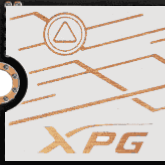
Test dysku SSD ADATA XPG Mars 980 Blade Gen5 - Najszybszy nośnik w ofercie producenta i najtańszy SSD Gen5 na rynku
34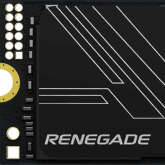
Test dysku SSD Kingston Fury Renegade G5 - Czekacie na Kingston KC5000? Najpierw producent przygotował flagowca Gen5
66
Test dysku SSD Lexar NM1090 PRO - Flagowy nośnik PCIe 5.0 z nowym kontrolerem Silicon Motion kontra reszta świata
65